让我们从Windows系统开始,Windows是许多用户常用的操作系统,切换中文输入法非常直观,在Windows 10或11中,你可以通过设置菜单添加中文语言,打开“设置”选项,选择“时间和语言”,然后进入“语言”部分,点击“添加语言”,在列表中找到“中文(简体)”或“中文(繁体)”,根据你的需求选择并安装,安装完成后,你会在任务栏看到语言栏,通常显示为“ENG”或当前语言缩写,点击它,就可以切换到中文输入法,如果你需要快速切换,可以使用快捷键“Win + 空格”来循环切换已安装的语言,你还可以自定义输入法设置,比如添加拼音或五笔输入法,让输入中文更高效,记得,安装语言包后,系统可能会提示重启,以确保所有功能正常加载,这个过程简单易行,即使对电脑操作不熟悉的人也能快速上手。
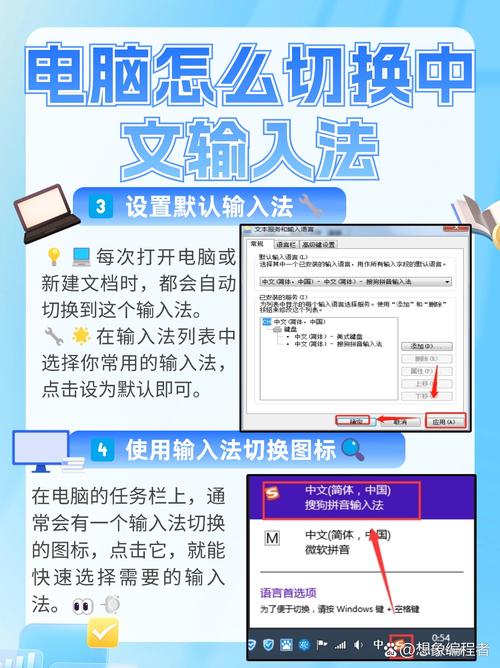
我们看看macOS系统,苹果电脑的用户可能更习惯其简洁的界面,切换中文同样方便,在macOS中,打开“系统偏好设置”,选择“键盘”,然后进入“输入源”标签,点击左下角的加号按钮,在语言列表中选择“中文”,你可以添加多种中文输入法,如拼音、仓颉或手写,添加后,菜单栏会显示一个输入法图标,点击它即可切换,快捷键“Control + 空格”是默认的切换方式,你可以在键盘设置中自定义这个快捷键,macOS还支持语音输入和手势操作,如果你常用中文,建议启用这些功能,让输入更流畅,安装中文语言包后,系统界面不会自动切换为中文,除非你在“语言与地区”设置中将中文设为优先语言,这能让你在需要时快速切换,而不会影响其他应用的使用。
对于Linux用户,切换中文的方法因发行版而异,但大体类似,以Ubuntu为例,你可以通过系统设置中的“区域和语言”选项添加中文,点击“管理已安装的语言”,安装中文语言包后,在输入源中添加中文输入法,如ibus或fcitx,安装完成后,你可以在顶部栏找到输入指示器,切换中文输入,Linux系统通常使用“Super + 空格”或自定义快捷键来切换语言,由于Linux的开源特性,你可能需要根据具体发行版调整设置,但社区支持丰富,遇到问题时可以查阅文档或论坛,安装语言包后,重启系统或会话能确保更改生效。

除了系统级别的切换,输入法的使用也很关键,许多用户习惯用第三方输入法,如搜狗拼音或谷歌拼音,这些工具通常自带切换功能,安装后,你可以在任务栏或菜单中直接选择中文模式,快捷键如“Shift”键切换中英文是常见方式,具体取决于输入法设置,我建议定期更新输入法软件,以获取最新功能和安全性改进,如果你在游戏或特定应用中遇到切换问题,检查应用是否支持多语言输入,或者尝试以管理员权限运行。
在实际使用中,可能会遇到一些小问题,切换后输入法不响应,可能是驱动程序冲突或系统缓存问题,这时,重启电脑或重新安装语言包往往能解决,另一个常见情况是快捷键冲突,如果你自定义了其他快捷键,可能会导致切换失败,检查键盘设置,确保没有重复的快捷键分配,对于多语言用户,设置默认输入法为中文能节省时间,避免频繁切换。
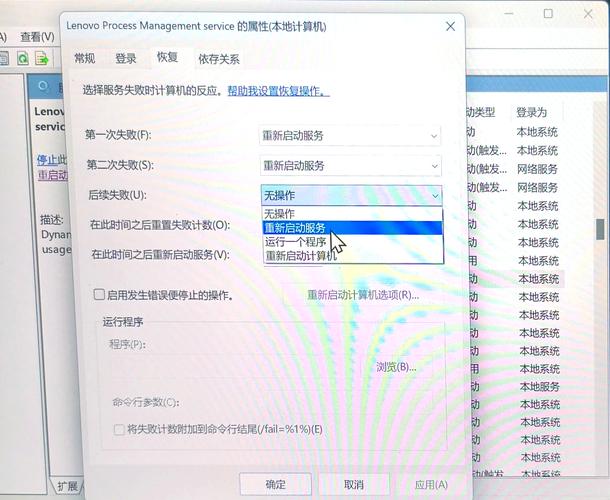
从个人经验来看,掌握电脑切换中文的技巧不仅能提高工作效率,还能让日常使用更舒适,尤其是在处理文档、浏览网页或与朋友交流时,快速输入中文能带来很大便利,我认为,随着科技发展,操作系统越来越智能化,但这些基本操作依然是必备技能,如果你经常使用中文,不妨花点时间熟悉这些步骤,它会成为你电脑使用中的自然习惯。
我想强调,学习这些方法并不复杂,关键是动手尝试,无论是工作还是娱乐,多语言支持能让电脑更具包容性,如果你在操作中遇到困难,不要气馁,多练习几次就能熟练,电脑作为工具,其价值在于帮助我们更好地连接世界,而切换中文正是其中一小步,却能带来大大的改变,希望我的分享能让你信心满满地开始使用中文输入,享受数字化生活的乐趣。









评论列表 (0)